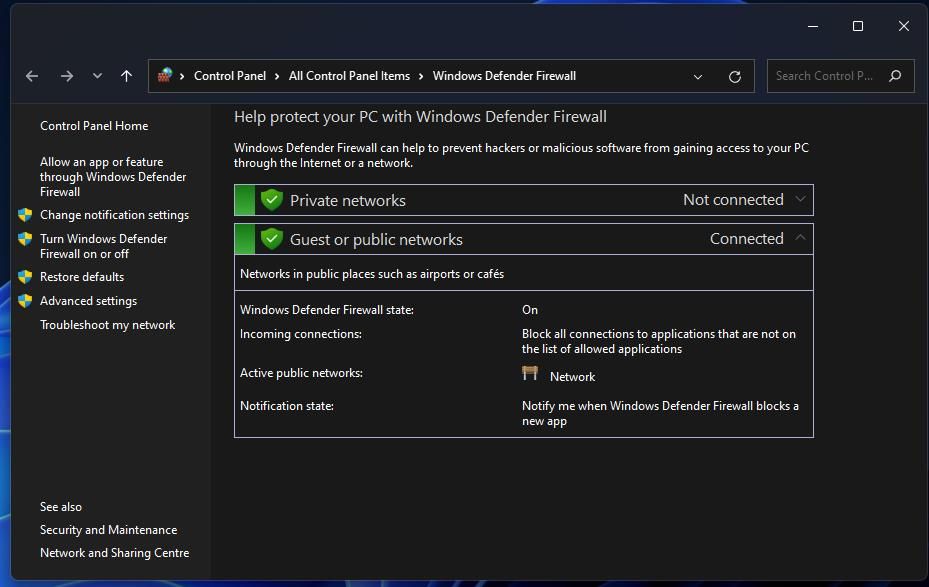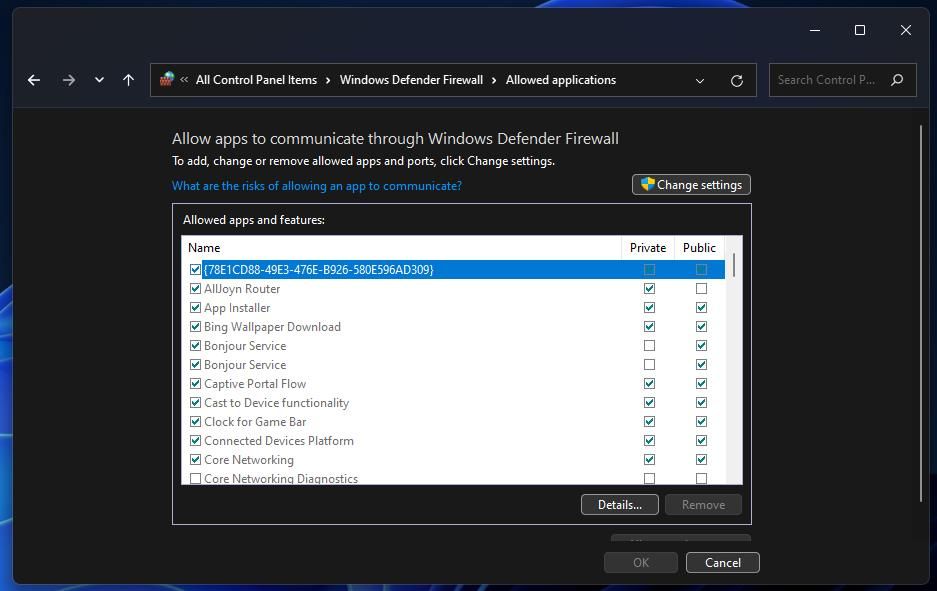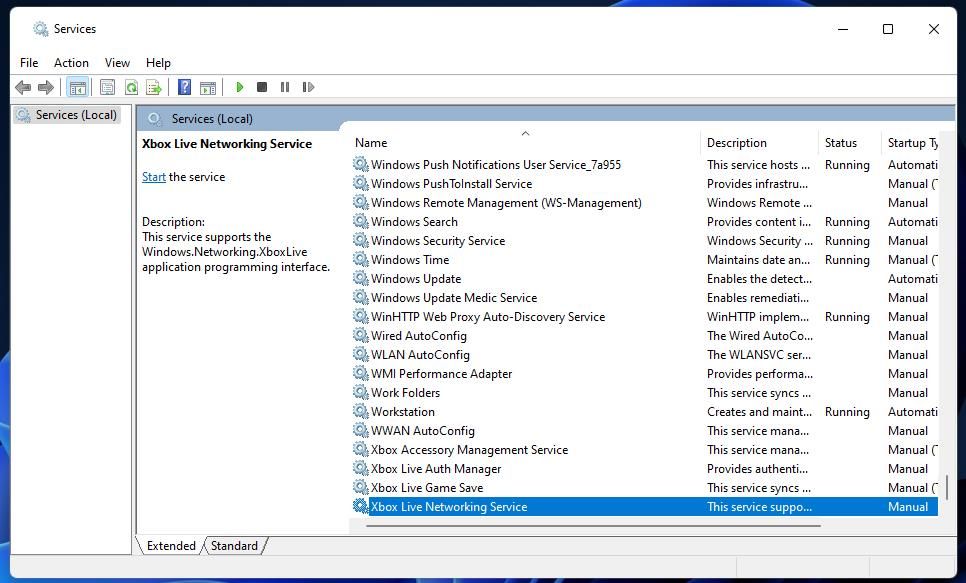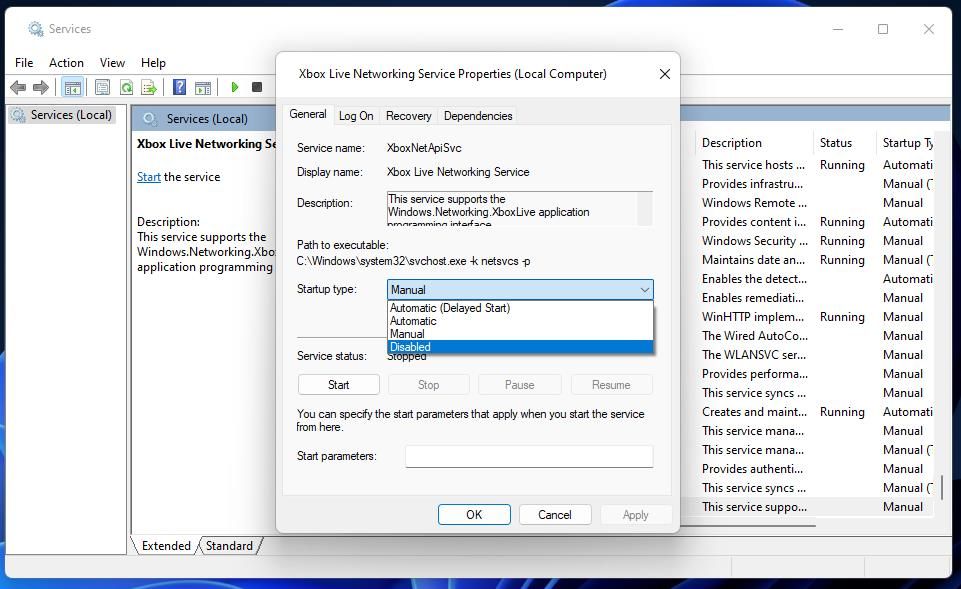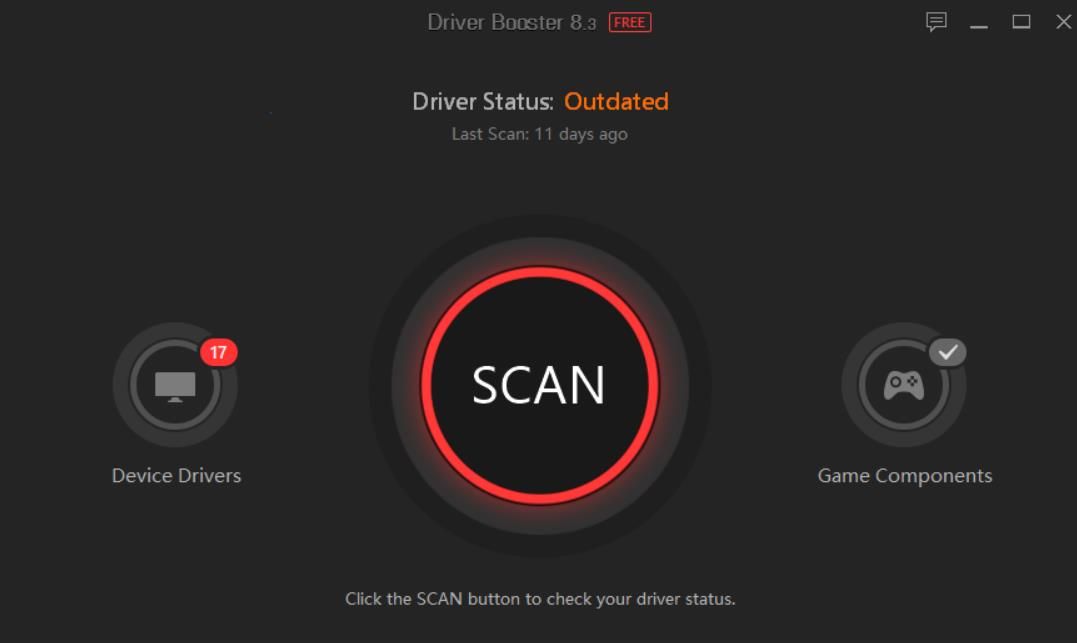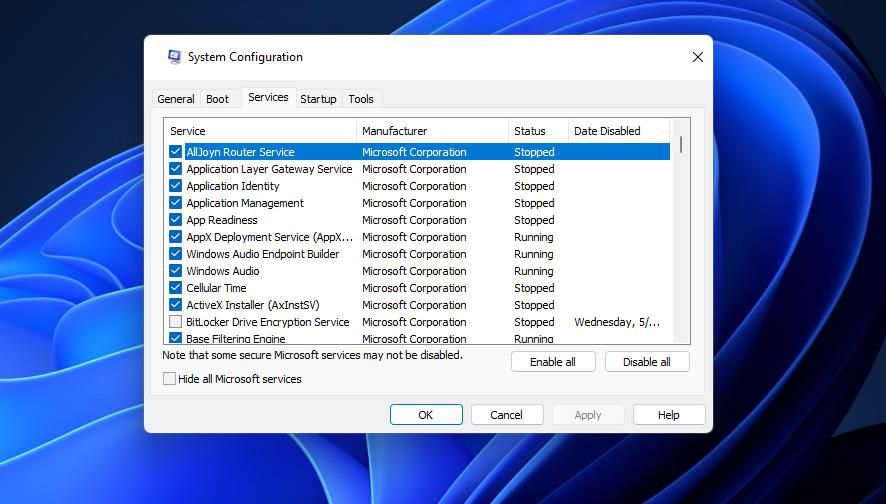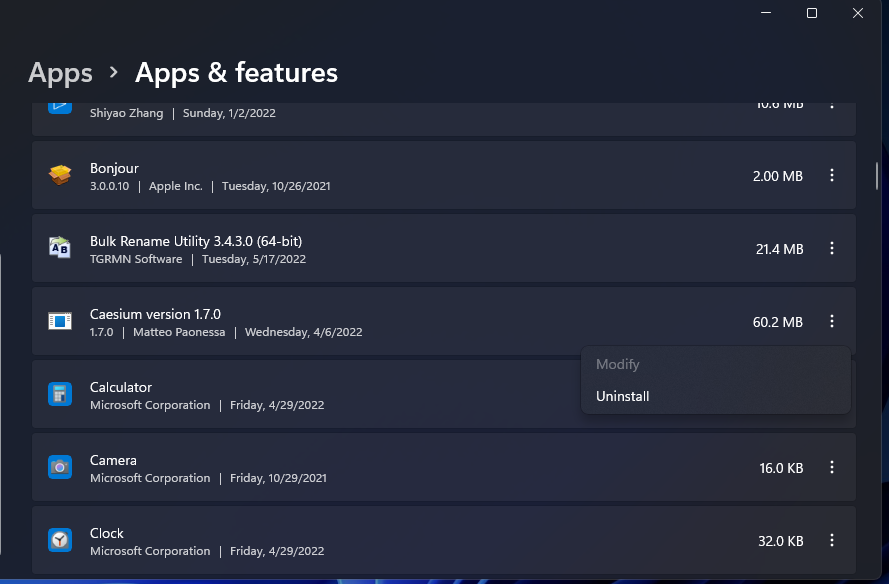Come risolvere la modalità online di Forza Horizon 5 che non funziona su Windows 11
Forza Horizon 5 è l’ultima aggiunta alla serie di corse Forza per Windows 11/10. Anche se puoi giocare a Forza Horizon 5 in modalità giocatore singolo, niente batte il brivido di gareggiare contro giocatori umani online. Tuttavia, alcuni giocatori si perdono il divertimento online di Horizon 5 perché la sua modalità multiplayer non funziona per loro.
Horizon 5 non può connettersi al suo server quando la sua modalità online non funziona. Alcuni giocatori hanno segnalato che viene visualizzato un messaggio di errore "Sei stato disconnesso" quando la modalità multiplayer di quel gioco non funziona. Ecco come puoi correggere la modalità online di Forza Horizon 5 in Windows 11.
1 I server di Forza Horizon 5 sono inattivi?
Innanzitutto, controlla se c’è un’interruzione generale del server di Forza Horizon 5. Potrebbe essere solo il caso che il server multiplayer del gioco sia temporaneamente inattivo. Se ciò accade, non c’è molto che puoi fare; dovrai solo aspettare che il problema del server venga risolto.
Per controllare lo stato del server, apri la pagina Forza Motorsport di Downdetector. Questa pagina Web tiene traccia delle segnalazioni degli utenti e ti informa se molti giocatori segnalano difficoltà con i servizi online del gioco. Puoi anche controllare lo stato del server per diversi paesi facendo clic sulle icone delle bandiere a destra della pagina.
2 Riavvia il router Internet
Il riavvio dei router Internet a volte può risolvere i problemi di connessione per i giochi multiplayer. Per riavviare il router, scollega il cavo di alimentazione. Attendere circa uno o due minuti, quindi ricollegare il router. Quindi attendi ancora qualche minuto affinché tutte le spie di connessione del router si accendano.
3 Controlla le impostazioni di Windows Defender Firewall per Horizon 5
I firewall controllano il traffico di rete Internet sui PC. Windows Defender Firewall e altre alternative di terze parti bloccano la connessione ai server ai giochi multiplayer a cui non è consentito tramite loro. Quindi, assicurati che Forza Horizon 5 sia consentito tramite il firewall di Windows 11 nei seguenti passaggi:
-
Per trovare le impostazioni di WDF, digita Windows Defender Firewall nella casella di ricerca del menu Start. Quindi fare clic su Windows Defender Firewall nei risultati della ricerca per visualizzare l’applet.
-
Fare clic sull’opzione Consenti un’app o una funzionalità tramite l’opzione Windows Defender Firewall per visualizzare le opzioni per le applicazioni consentite.
-
Per modificare le opzioni, fare clic su Modifica impostazioni.
-
Cerca Forza Horizon 5 e assicurati di aver selezionato entrambe le caselle di controllo Privato e Pubblico per quell’app.
-
Fare clic su OK per salvare le nuove opzioni del firewall.
I passaggi precedenti presuppongono che Forza Horizon 5 sia già elencato nelle app consentite dal firewall. In caso contrario, fai clic sull’opzione Consenti un’altra app lì. Seleziona Sfoglia nella finestra Aggiungi un’app. Quindi seleziona il file EXE eseguibile di Horizon 5 e fai clic sul pulsante Aggiungi.
3 Disabilitare qualsiasi software antivirus e firewall di terze parti
Alcune utilità antivirus di terze parti incorporano anche componenti firewall. Se hai installato un firewall o una suite antivirus di terze parti, disabilita quel software per assicurarti che non possa bloccare la connettività di rete di Forza Horizon 5. La modalità di disattivazione dei firewall di terze parti varia, ma dai un’occhiata alle impostazioni dell’utilità antivirus per trovare un’opzione per disabilitare il firewall se ne ha uno.
4 Assicurati che i servizi Xbox siano abilitati
Possono sorgere problemi di connessione di Forza Horizon 5 quando alcuni servizi Xbox non sono abilitati correttamente. Il servizio di rete Xbox Live è particolarmente importante da abilitare per la riproduzione di giochi multiplayer online per PC/Xbox.
Ecco come puoi verificare che i servizi Xbox siano abilitati in Windows 11:
-
Avvia l’app Esegui, che ha un tasto di scelta rapida Win + R.
-
Apri Servizi inserendo services.msc in Esegui e selezionando OK.
-
Fare doppio clic su Xbox Live Networking Service per visualizzare la relativa finestra delle proprietà.
-
Seleziona l’ opzione Avvio automatico dal menu a discesa.
-
Premere il pulsante Start per il servizio.
-
Per salvare le nuove proprietà del servizio, fare clic su Applica e su OK.
-
Quindi ripeti questi passaggi per il servizio di gestione degli accessori Xbox, il salvataggio del gioco Xbox Live e Xbox Live Auth Manager.
5 Aggiorna il driver della scheda di rete del tuo PC
Un driver della scheda di rete danneggiato o obsoleto potrebbe essere la causa del mancato funzionamento della modalità online di Forza Horizon 5 sul PC.
Il modo più semplice per controllare lo stato del driver per la scheda di rete del PC è eseguire una scansione con un affidabile software di aggiornamento del driver. I risultati della scansione ti diranno se il driver della tua scheda di rete è obsoleto e forniranno opzioni per aggiornarlo. Puoi aggiornare il driver di rete del tuo PC come descritto nella nostra guida su come aggiornare facilmente i driver di Windows con Driver Booster 8.
6 Eseguire un avvio pulito
Numerosi programmi in background possono entrare in conflitto con Forza Horizon 5 in vari modi. L’esecuzione di un avvio pulito elimina programmi e servizi di terze parti superflui a partire da Windows 11, che disabilita il software in background.
Pertanto, prova a giocare alla modalità multiplayer di Horizon 5 dopo l’avvio pulito di Windows 11 nei seguenti passaggi:
-
Avvia lo strumento di configurazione del sistema avviando Esegui, immettendo msconfig nella casella Apri e selezionando OK.
-
Fare clic sull’opzione Carica elementi di avvio per rimuovere il segno di spunta. Si noti che l’ opzione Carica servizi di sistema deve rimanere selezionata.
-
Seleziona Servizi nella parte superiore della finestra Configurazione del sistema.
-
Per escludere i servizi più importanti, seleziona Nascondi tutti i servizi Microsoft.
-
Quindi seleziona l’ opzione Disabilita tutto per disattivare altri servizi di terze parti.
-
Selezionare l’ opzione Applica dell’utilità di configurazione del sistema .
-
Fare clic su OK per uscire.
-
Dovrai riavviare Windows dopo aver modificato la configurazione di avvio. Quindi, fai clic su Riavvia nella finestra Configurazione di sistema che ti chiede di farlo.
-
Prova a giocare a Forza Horizon 5 online dopo aver riavviato il desktop o il laptop.
Quindi, l’avvio pulito di Windows 11 ha funzionato per te? In tal caso, non avere troppa fretta di ripristinare la configurazione di avvio originale finché non hai capito quale programma o servizio potrebbe essere quello in conflitto con Horizon 5. Per farlo, puoi riattivare manualmente app in background disabilitate una alla volta nella scheda Avvio in Gestione attività.
7 Reinstalla Forza Horizon 5
Se la modalità multiplayer di Horizon 5 continua a non funzionare dopo aver applicato altre potenziali risoluzioni, alcuni dei file del gioco potrebbero essere danneggiati. Potrebbe quindi essere necessaria una reinstallazione completa per riparare Horizon 5. Se hai installato Horizon 5 tramite Microsoft Store, puoi reinstallare il gioco in questo modo:
-
Apri il menu Start per selezionare Impostazioni su di esso.
-
Fai clic su App a sinistra di Impostazioni.
-
Seleziona App e funzionalità per visualizzare le app installate.
-
Scorri fino a Forza Horizon 5 e fai clic sul pulsante tratteggiato a destra dell’app elencata.
-
Seleziona Disinstalla per rimuovere Horizon 5.
-
Riavvia Windows 11, quindi apri l’app Microsoft Store dal menu Start.
-
Apri la pagina di Forza Horizon 5 in Microsoft Store.
-
Quindi seleziona per reinstallarlo da lì.
Se hai installato Horizon 5 su Steam, puoi reinstallarlo all’interno di quel client di gioco. La nostra guida su come disinstallare i giochi di Steam post fornisce istruzioni dettagliate per reinstallare Forza Horizon 5.
Torna all’azione multigiocatore in Forza Horizon 5
Quelle potenziali risoluzioni saranno probabilmente sufficienti per riportare la maggior parte dei giocatori nell’azione multiplayer di Forza Horizon 5. Tuttavia, non si può promettere che siano totalmente garantiti che la modalità multiplayer del gioco non funzioni in tutti i casi. Se sono necessarie ulteriori risoluzioni, puoi contattare il servizio di assistenza di Horizon 5 inviando un ticket dalla pagina di supporto di Forza.